Вероятно вече сте решили, че искате да инсталирате Lubuntu е, въпреки това, обобщение на характеристиките му и сравнение с други версии на Ubuntu, можете да намерите тук.
В тази статия, инсталацията ще се извършва по примера на Lubuntu-настолен 12.10, но другите версии на процеса на инсталация не е много по-различно от това.
Препоръчително е да прочетете цялата статия до края, преди да започнете инсталацията.
Най-новата версия Lubuntu способни да работят на компютър с Pentium процесор 2 и 256 MB RAM, все пак е желателно монтаж в графика режим, за да имате компютър с голямо количество RAM: до 512 MB. Ако имате 256 МВ памет или по-малко, аз ви съветваме да използвате алтернативен (инж.) Или минимална инсталация.
Опции, за да създадете стартиращ USB диск:
В Windows съветвам LinuxLiveUsb Creator програма (инж.);
В Linux Ubuntu Препоръчвам с помощта на вградения в програмата, USB-създател-GTK.
Ако искате да създадете стартиращ CD (за Lubuntu 12.10, ще ви е необходим DVD-ROM), запишете ISO-образ на какъвто ред програма.
Burn ISO-образ е различен от прост писане на файлове в CD. програми обикновено за изгаряне на CD-та са там, е специален инструмент за това
Рестартирайте компютъра си и да започне зареждане от подготвената инсталация медиите. Веднага след като изтеглянето ще отида, ще бъдете подканени да изберете език за бъдеща работа. Тя изглежда така:
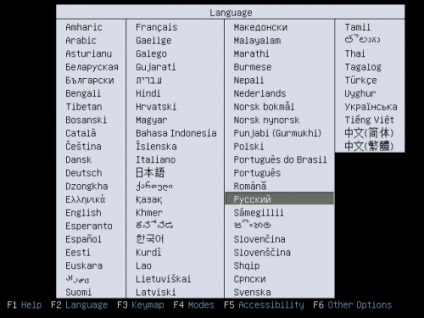
Навигация през менюто с помощта на клавишите със стрелки, изберете желаната опция с Enter. излизане от подменю, натиснете клавиша Esc.
Имайте предвид, че инсталаторът ще чака своя избор, само 30 секунди, а след това продължи да се зареди с езика по подразбиране (на английски). Поради това е необходимо първо да натиснете произволен клавиш стрелка: →. ←. ↑ или ↓. и след това тихо се търси необходимия ви език.
Изберете езика, на клавишите със стрелки и натиснете Enter. Ще се зареди прозорец възможности:

Изберете Install Lubuntu с клавишите със стрелки и натиснете Enter.
Накратко обсъдят други възможни инсталация за гасене:Lubuntu работи без инсталация - Изтегляне Lubuntu в паметта, без да инсталирате нищо на твърдия диск. Тя ви позволява да се тества функционалността на системата на компютъра преди инсталирането;
Проверете устройството за грешки - проверява целостта на данните на вашата инсталация медии;
Проверка на паметта - да се провери работата RAM. Използвайте само в случай на сериозни проблеми на процедура за проверка отнема време;
Boot от твърдия диск - премахване на инсталацията и зареждане на системата, инсталирана на вашия твърд диск;
F1 - да помогне на системата за инсталиране;
F2 - промяна на езика инсталатор;
F3 - избор на клавиатурни подредби;
F4 - определяне избора на режим;
F5 - специални функции за хора с увреждания (лошо зрение и т.н.);
F6 - специални параметри, за да зареди ядрото. Той се използва в случай на проблеми с определянето на оборудването по време на инсталацията;
След избора на Lubuntu инсталирате, ще трябва да се изчака известно време, докато програмата за инсталиране. След като изтеглянето ще се появи екрана за избор на език, за да инсталирате програмата. В този момент, трябва да реши ръката си (на мишката) и можете да го използвате по-късно в инсталацията.
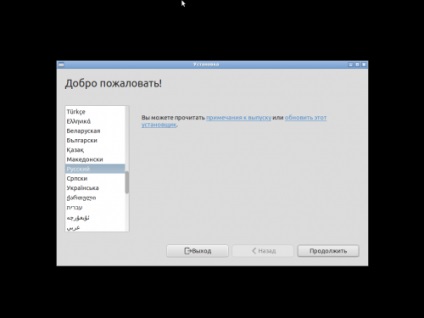
Изберете левия панел на езика, който се нуждаят, и натиснете бутона на мишката, за да продължите.
Следващият екран информира за резултатите от сканирането на компютъра си върху готови да инсталирате:

Достатъчно място на твърдия място;
Свързана мощност (лаптоп, монтаж бележника трябва да бъде свързан към електрическата мрежа);
Той определя връзка към Интернет (за монтаж в графичен режим, че не е необходимо);
При успешно свързване към интернет, можете да потвърдите изтеглянето, когато инсталирате актуализациите и някои кодеци. Не е необходимо да се направи, просто кликнете върху Продължи бутон на мишката.
ще бъдат предложени допълнителни употреби на вашия твърд диск:
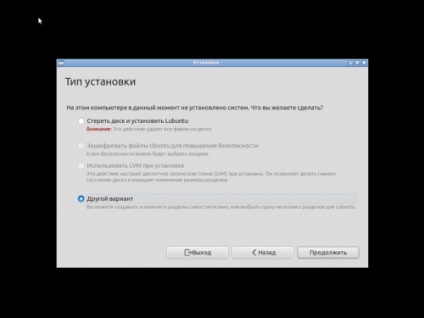
Използване на вашия твърд диск напълно за Lubuntu. Твърд диск оформление ще бъде направен автоматично. Всички данни на твърдия диск ще бъдат унищожени!
Инсталирайте Lubuntu паралелно с другата се инсталира на вашия твърд диск, системата (в този скрийншот на стоката не присъства). Разпределение на пространство на твърдия диск за Lubuntu се извършва автоматично.
Специални варианта за маркировка на вашия твърд диск. Тя ви позволява да маркирате дяловете ръчно, за да се определи позицията на монтаж на Lubuntu.
ВНИМАНИЕ! За действия с твърд диск, по невнимание може да навреди на сигурността на данните си и дори да ги загубим завинаги! Бъдете много внимателни при извършването на следното!
Изберете други опции и щракнете върху Продължи.
Ние се намираме в трудни програми диск разделителни:
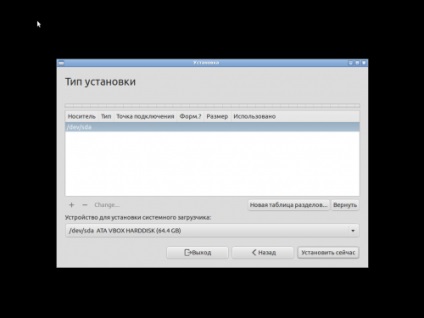
За да се разбере на следващите стъпки, трябва да се чете на дяловете на твърдия диск под Linux.
В нашия пример, има компютър напълно безплатно, за да инсталирате Lubuntu, но като цяло с помощта на инструмента за разделяне на инсталатора, можете да персонализирате почти всяка комбинация от операционни системи и оформления за тях.
В този случай, с немаркирана твърд диск първо трябва да кликнете на новата таблица дял. и след това ще се появи прозорец с молба да потвърдите оформление на целия твърд диск:
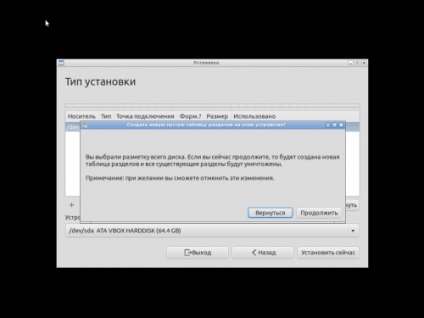
Щракнете върху бутона Напред. Ние се пригответе за допълнително маркиране на твърдия диск:
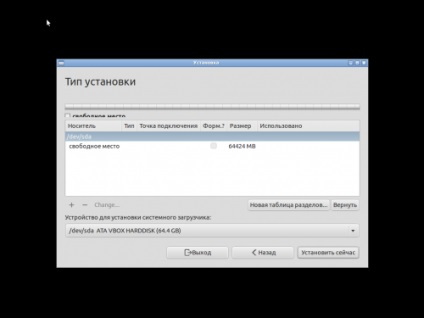
Изберете свободно пространство и щракнете върху знака + (в ляво в средата на прозореца), създаване на прозорец дял на твърдия диск ще се появи:
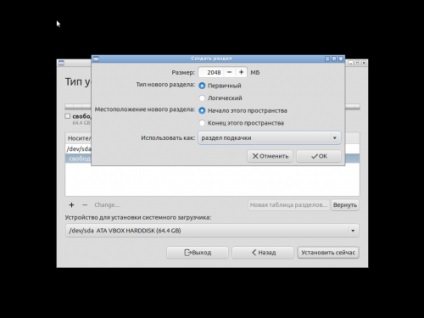
В този пример, аз избрах да се подчертае началото на твърдия диск за дял суап (суап) на размера на 2 GB. Персонализирайте всичко, което ви трябва, можете да натиснете бутона OK. По този начин, можете да създадете следващата версия на оформлението на твърдия диск:
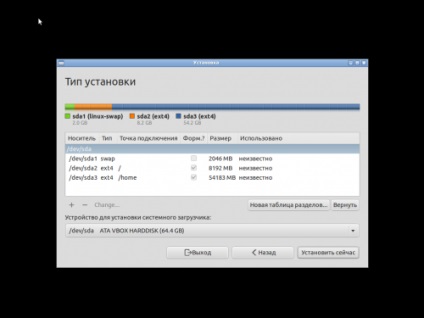
Какво означава това? PC е единственият твърд диск (/ сътрудничество / ПДД), избухва в три раздела:
Общи препоръки относно размера на дяла:
Root (/) - за Lubuntu x32 трябва да е достатъчно 6..8 GB за 64 10..12 GB, ако не е комбиниран с точка дома.
размяна дял (размяна) - обикновено изчислява както следва: Ако RAM 2 GB, изберете 1,5..2 RAM размер; ако RAM 2 GB или повече, то е достатъчно, за да изберете броя равен на броя на RAM.
Начало дял (/ дома) - толкова, колкото можете, ще има съхранявате всичките си документи и настройки. -малкия възможен размер, бих препоръчал 4 GB, а за предпочитане да се комбинират дома дял с корена, за по-ефективно използване на пространството.
Важно е да се проследи къде ще бъде инсталиран буутлоудъра: ". Устройство за инсталиране на зареждане на ОС" в долната част на кутията Обикновено, за да инсталирате програмата за начално зареждане е необходимо да изберете първия физически твърд диск (HDD) / сътрудничество / SDA
В първия екран след началото на инсталацията ще трябва да изберете вашия регион. Ако не намерите вашия град в списъка, изберете най-близо до вашата часова зона. Този параметър определя местното време на компютъра.
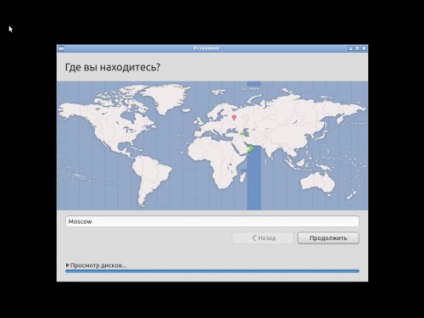
След избор, натиснете бутона Continue.
Изберете клавиатурната подредба не е необходимо в този случай, за да изберете това, което е екзотична версия, просто "Руски" - "руски".

След избор, натиснете бутона Continue.
Попълват се данните на профила си:
Вашето име - Можете да въведете главна буква, и руски букви истинското си име;
Име на компютъра - Можете да използвате само латинската азбука, цифрите и някои символи (тирета, подчертават). Необходимо е да се идентифицират в мрежата;
потребителско име - кратко име (псевдоним) само латински и цифри;
Парола - тук, както обикновено, толкова по-трудно на по-безопасно, от друга страна, често има администратор, за да го прилага;
настройки за вход - спрете или на автоматично влизане при стартиране или чрез въвеждане на парола;
Шифроване на дома си папка - не го посъветва, ако не ясно нямате представа какво е то.
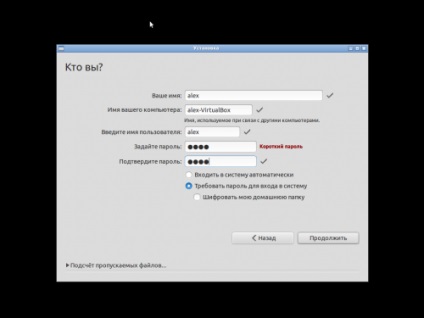
След края на настройките, натиснете върху бутона Напред, и изчакайте, докато не приключи инсталацията. Вие ще имате възможност да учат в този момент една малка презентация за Lubuntu система, изготвен от неговите създатели.
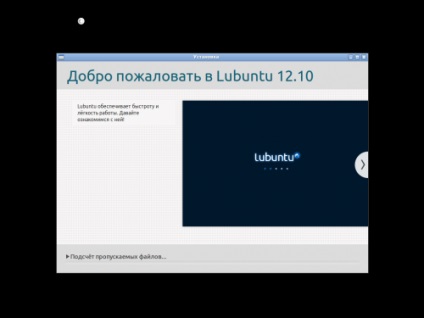
След като инсталацията приключи, ще видите следното съобщение:
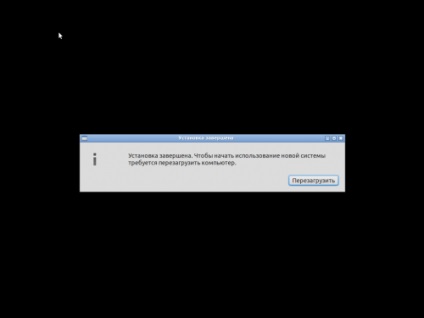
Натиснете бутона за презареждане.
Не забравяйте да отидете на работа на BIOS и задайте да зареди от твърдия диск на компютъра, го извадете от компютъра.
По този начин, системата е инсталирана, и ние успешно рестартира. Ако инсталацията на входа, който сте избрали в въвеждане на паролата, ще видите екран, който е влизане ред:
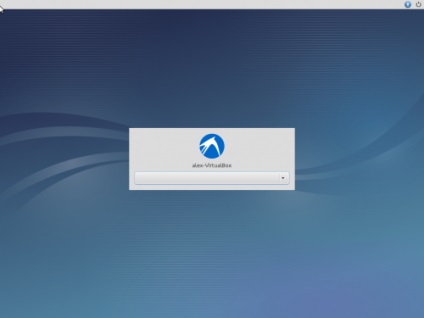
Изберете потребител от списъка и въведете паролата. Така ще изглежда по подразбиране Lubuntu:
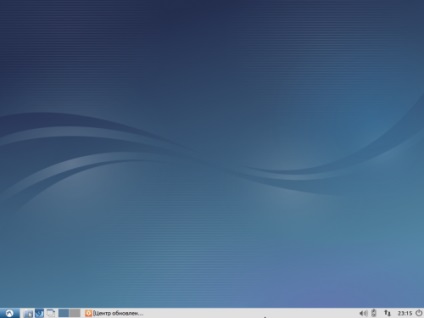
Най-вероятно сте активирали веднага Актуализация Center. Ако имате работеща връзка с интернет, се препоръчва да инсталирате актуализациите.
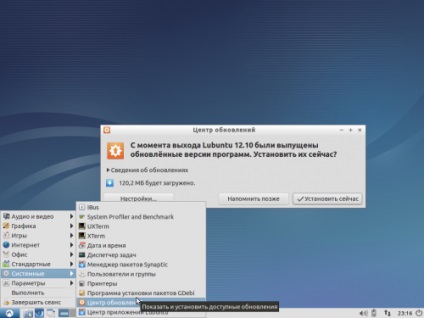
Ако автоматичното регулиране на интернет не се случи, първо трябва да настроите вашата Интернет връзка - ръководство за Ubuntu, но по отношение на настройки за интернет, то PIT и Lubuntu.
След инсталирането на актуализацията е вероятно, ще бъдете подканени да рестартирате компютъра си. Направи го.
Влезте отново и да започне lxterminal (Меню → Аксесоари → Lxterminal).
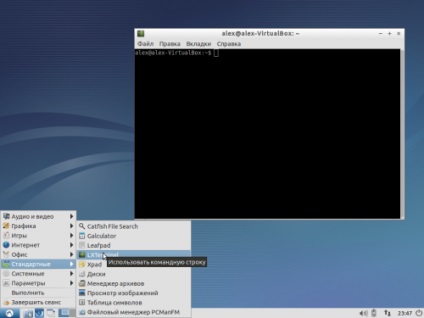
Терминалът ще трябва да изпълнявате много команди за конфигуриране на системата. Команди могат да бъдат копирани ред по ред от тук и добавите в терминал клавишната комбинация Ctrl + Shift + V.
Първата команда ще актуализира списъка на пакети от интернет и инсталиране на обновлението, ако са те. Вторият екип ще добавите към вашите системни кодеци, шрифтове на Microsoft и много други полезни неща.
При изпълнение на команди като администратор в терминала ще бъдете подканени да въведете парола, но когато въведете паролата не се показва всеки символ. Това е този вид на допълнителна защита на сигурността.
По време на изпълнението на втората команда трябва да изчакате за инсталиране на шрифтове от Microsoft и се съгласявате да лиценз EULA (Tab → → Въведете Enter).
Един от недостатъците на Lubuntu - нещо, което веднага след инсталация, не са активирани за подкрепа на различни езици на въвеждане, но във версия 12.10 е лесно да се определи.
На първо място, добави аплета за ключа на панела:
на панела, натиснете десния бутон на мишката (RMB) → Добавяне / премахване на елементи панел. прозорец Panel Settings ще се отвори;
щракнете върху бутона Add;
в прозореца, който се отваря, намерете аплет клавиатура Layot манипулатор. изберете го и щракнете върху бутона Add;
в настройките на стъкло на прозорец подчертава добавената аплета и щракнете върху бутона Edit;
в открити настройките на прозорец на аплети, натиснете бутона Add. намерите Руската оформлението и да го добавите;
близо един от всички прозореца за настройки на един.
Илюстрация за яснота:
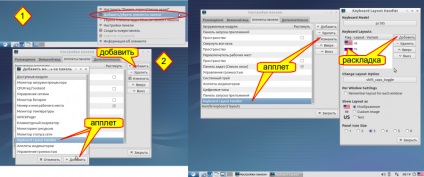
Накрая искам да покажа в резултат на промяна на външния вид на Lubuntu само тези средства, които са след инсталацията:
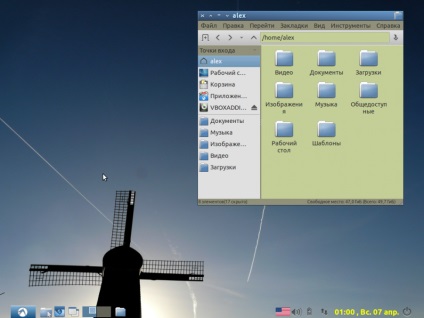
На тази настройка, че ми отне около 10 минути.
Успех за инсталиране и употреба!
Свързани статии
